Rok 2023 dobiega końca, a wraz z nim jest kilka rzeczy, do których warto wrócić pamięcią, w tym iPhone'a, który towarzyszył Ci przez długi rok. Może telefon ma kilka rys na rogu lub pęknięcie na ekranie? Wydajność nie jest też tak płynna jak wcześniej, z powodu mnóstwa zainstalowanych aplikacji. Dlatego „odtruj” swój telefon, stosując się do poniższych wskazówek.
Posprzątaj magazyn
Zanim zabraknie Ci miejsca w pamięci Twojego iPhone'a, co z pewnością po pewnym czasie nastąpi, trochę go posprzątaj.
Na iPhonie funkcja „Pamięć iPhone'a” w aplikacji Ustawienia skutecznie wspiera zarządzanie pamięcią. Przejdź do Ustawienia > Ogólne > Pamięć iPhone'a. Znajdziesz tam interfejs, który intuicyjnie wyświetla wykorzystaną przestrzeń, a także sugestie dotyczące elementów do usunięcia, zazwyczaj filmów i pobranych aplikacji.

Sprawdź i wyczyść pamięć na iPhonie
Poniżej sugestii znajduje się lista każdej aplikacji i ilość zajmowanego przez nią miejsca. Przejrzyj listę i usuń te, z których rzadko korzystasz.
Wyłącz nieużywane aplikacje
Bardzo fajną funkcją iPhone'a jest tymczasowe „usuwanie” aplikacji z iPhone'a w celu odzyskania miejsca, ale nie usuwa ich całkowicie z urządzenia. Funkcja ta, nazwana „Usuwanie aplikacji”, jest dostępna od wersji iOS 11. Działa ona tak, że po „usuwaniu” aplikacja znika z ekranu głównego, ale dane i ustawienia pozostają na urządzeniu, co pozwala na ponowne pobranie i dalsze korzystanie z niej w dowolnym momencie.
To bezpieczny sposób na zwolnienie pamięci na wypadek, gdybyś później musiał ponownie użyć aplikacji. Możesz to zrobić ręcznie w pamięci iPhone'a lub włączyć funkcję automatycznego wyłączania aplikacji, które nie były używane przez co najmniej 12 dni, w Ustawieniach > App Store > Przenieś nieużywane aplikacje.

Tymczasowe wyłączanie aplikacji za pomocą Offload Unsed Apps
Ponowne ładowanie aplikacji zajmuje tylko kilka sekund, dlatego to świetny sposób na utrzymanie iPhone'a tak czystym i lekkim, jak to tylko możliwe.
Zaktualizuj system operacyjny
Po oczyszczeniu aplikacji rozważ aktualizację systemu iOS. Chociaż aktualizacje systemu Apple są znane z bezpieczeństwa, wiele osób nadal je odkłada, ponieważ są… kłopotliwe. Sprawdź Ustawienia > Ogólne > Uaktualnienia oprogramowania. Jeśli czeka na Ciebie aktualizacja, zaktualizuj ją teraz.
Nawet jeśli masz włączone automatyczne aktualizacje, zazwyczaj pojawiają się one w nocy i instalują się tylko wtedy, gdy Twój iPhone jest podłączony do ładowarki, więc łatwo je przegapić. Dlatego dbaj o aktualność systemu operacyjnego, aby Twój iPhone działał jak najbezpieczniej i najpłynniej.
Ulepsz swój ekran główny
Prawidłowe ułożenie ekranu głównego ma również duże znaczenie, gdyż ułatwia korzystanie z iPhone'a.
Najbardziej naukowym sposobem jest uporządkowanie aplikacji według częstotliwości ich używania. Priorytetem niech będą aplikacje, z których korzystasz najczęściej, na pierwszej stronie, a dolny pasek menu wykorzystaj jako „główne” miejsce do umieszczenia aplikacji, z których korzystasz najczęściej. Następnie przenieś aplikacje, z których korzystasz rzadko, do folderów. Dzięki temu ekran główny będzie znacznie bardziej uporządkowany.
Zaprzestań korzystania z Apple Podcasts
Jeśli korzystasz z domyślnej aplikacji Apple Podcasts zamiast aplikacji innej firmy, zastanów się jeszcze raz. Powód jest prosty: Podcasty zajmują dużo miejsca.

Aplikacja Podcasty firmy Apple zajmuje dużo miejsca
Chyba że podróżujesz i musisz pobrać podcasty do słuchania offline, lepszym rozwiązaniem będzie streaming, ponieważ pobieranie zajmuje dużo miejsca. Nawet bez pobierania podcastów, aplikacja Podcasty Apple może zająć 1,5 GB miejsca na Twoim iPhonie, podczas gdy aplikacje takie jak Overcast i Spotify są znacznie lżejsze.
Wyłącz Live Photos
Kolejnym cichym pożeraczem miejsca na iPhonie są zdjęcia Live Photos. Funkcja ta rejestruje 1,5 sekundy przed i po zrobieniu zdjęcia, pozwalając wybrać idealny moment w kadrze. Choć przydatne, każde zdjęcie Live Photo ma rozmiar do 7 MB, więc gromadzenie ich z czasem może zająć sporo miejsca.

Wyłącz funkcję Live Photos, aby zwolnić miejsce na dysku
Funkcja Live Photos jest zazwyczaj domyślnie włączona. Jeśli po otwarciu aplikacji Aparat zobaczysz przycisk Live Photos z 3 żółtymi koncentrycznymi okręgami, funkcja jest włączona. Wystarczy dotknąć tego przycisku, aby ją wyłączyć (na okręgu pojawi się ukośna linia).
Uruchom ponownie wadliwą aplikację
Pozbądź się pomysłu zamykania otwartych aplikacji, aby przyspieszyć działanie iPhone'a. Ponieważ aplikacje nie działają w tle i są tylko tymczasowo „uśpione”, po powrocie do nich automatycznie uruchomią się i będą działać zgodnie z Twoimi potrzebami.

Wyłącz problematyczne aplikacje
Czasami jednak zdarzają się aplikacje, które nagle zaczynają działać nieprawidłowo. W takim przypadku należy je całkowicie zamknąć, przesuwając palcem w górę. Spowoduje to zamknięcie aktywnej sesji aplikacji, a po ponownym uruchomieniu wszystkie problemy zostaną rozwiązane.
Uruchom ponownie komputer
To najlepsza porada dotycząca iPhone'a, która pomaga rozwiązać problemy. W związku z tym, iPhone czasami ma problemy, takie jak niestabilne połączenie sieciowe, obniżona wydajność lub nieprawidłowe działanie dowolnej funkcji. W tej chwili twardy restart może być skutecznym rozwiązaniem, aby przywrócić iPhone'a do normalnego stanu.

Ponowne uruchomienie iPhone'a może pomóc rozwiązać wiele problemów
Naciśnij i przytrzymaj jednocześnie przycisk blokady ekranu i przycisk zwiększania głośności przez kilka sekund. Na ekranie pojawi się opcja „Przesuń, aby wyłączyć”. Przesuń ją poziomo i poczekaj, aż iPhone całkowicie się wyłączy. Następnie powtórz tę samą czynność, przytrzymując przycisk, aby uruchomić urządzenie.
Link źródłowy


![[Zdjęcie] Hue: Wewnątrz kuchni, która każdego dnia przekazuje tysiące posiłków mieszkańcom zalanych terenów](https://vphoto.vietnam.vn/thumb/1200x675/vietnam/resource/IMAGE/2025/10/29/1761738508516_bepcomhue-jpg.webp)
![[Zdjęcie] Premier Pham Minh Chinh przewodniczył spotkaniu, na którym omawiano rozwiązania mające na celu złagodzenie skutków powodzi w prowincjach centralnych.](https://vphoto.vietnam.vn/thumb/1200x675/vietnam/resource/IMAGE/2025/10/29/1761716305524_dsc-7735-jpg.webp)


![[Zdjęcie] Zalewanie po prawej stronie bramy, wejście do Cytadeli Hue](https://vphoto.vietnam.vn/thumb/1200x675/vietnam/resource/IMAGE/2025/10/28/1761660788143_ndo_br_gen-h-z7165069467254-74c71c36d0cb396744b678cec80552f0-2-jpg.webp)
![[Zdjęcie] Przewodniczący Zgromadzenia Narodowego Tran Thanh Man przyjął delegację Socjaldemokratycznej Partii Niemiec](https://vphoto.vietnam.vn/thumb/1200x675/vietnam/resource/IMAGE/2025/10/28/1761652150406_ndo_br_cover-3345-jpg.webp)




























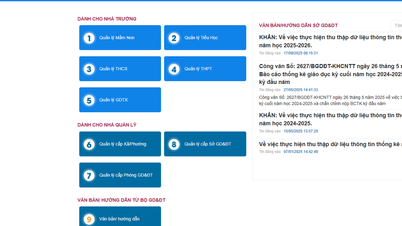


































![[Infografika] Sytuacja społeczno-gospodarcza Wietnamu w ciągu 5 lat 2021-2025: Imponujące liczby](https://vphoto.vietnam.vn/thumb/402x226/vietnam/resource/IMAGE/2025/10/29/1761730747150_anh-man-hinh-2025-10-29-luc-16-38-55.png)





































Komentarz (0)